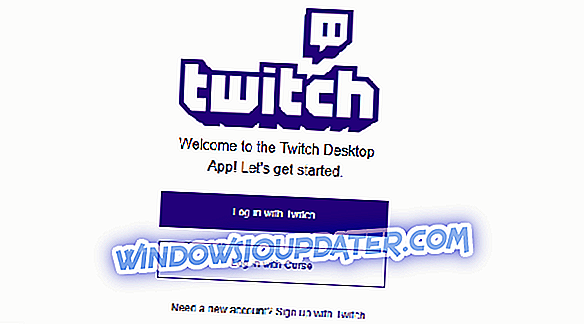Hier bij WindowsReport delen we veel nuttige tips en trucs voor Windows 10 en Windows 8.1, zodat je meer te weten kunt komen over de nieuwe versie en begrijpt waarom deze veel beter is dan de vorige. Vandaag gaan we de inlogopties in Windows 8.1 en Windows 10 bespreken.

Degenen van jullie die nog niet bekend zijn met Windows 10 of Windows 8.1, je zult je waarschijnlijk afvragen over veel functies en instellingen en alles moet zo onbekend en vreemd lijken. Maar dingen zijn eigenlijk veel gemakkelijker te doen dan voorheen en u moet alleen de juiste stappen weten die moeten worden gevolgd om uw problemen op te lossen of om het besturingssysteem dat u gebruikt beter te leren kennen. Hieronder leggen we snel uit hoe u de aanmeldopties kunt wijzigen en wat elke keuze precies inhoudt.
- LEES OOK: Volledige oplossing: kan zich niet aanmelden bij het Xbox-account in Windows 10
Hoe Windows 10, 8.1 inloginstellingen te veranderen
Deze handleiding is van toepassing op Windows 8.1. Als u Windows 10 gebruikt, scrolt u omlaag naar de gidssectie waarin we u laten zien hoe u aanmeldingsopties voor deze OS-versie kunt wijzigen.
1. Open het zoekvak door met uw muze naar de rechterbovenhoek te vegen of door op de Windows-logotoets + W of logotoets + Q te drukken. Typ daarna ' PC-instellingen ' daar.
2. Nu moet u via PC-instellingen het submenu ' Accounts ' selecteren.

3. Vanuit Accounts bent u nu klaar om 'aanmeldopties' te selecteren.
4. Nu kunt u kiezen wat voor soort inlogoptie u wilt inschakelen voor uw Windows 8.1-account: wachtwoord, beeldwachtwoord, PIN- of wachtwoordbeleid.

De meest "interessante" optie van allemaal is waarschijnlijk het beeldwachtwoord, omdat je hiermee je Windows 10, 8.1 aanraakapparaat kunt beveiligen door bewegingen toe te staan die alleen door jou bekend zijn.

Hoe aanmelden aanmelden instellingen op Windows 10
In Windows 10 is de gebruikersinterface van Settings een beetje anders, maar de te volgen stappen zijn vrijwel hetzelfde.
- Ga naar Instellingen> Account> Aanmeldingsopties.

- U ziet een reeks aanmeldingsopties die u kunt bewerken. U kunt bijvoorbeeld de optie 'Aanmelden vereist' inschakelen, zodat u bij Windows 10 opnieuw moet inloggen als u niet thuis bent geweest. U kunt ook de wachtwoord-, vingerafdruk-, PIN- en afbeeldingwachtwoordinstellingen wijzigen.
Ik hoop dat u de inlogopties nu gemakkelijk onder de knie kunt krijgen op uw Windows 10, Windows 8.1 aanraak- en bureaubladapparaat en dat u daarmee de beveiliging van uw systeem hebt verbeterd.